O Excel é uma das ferramentas mais poderosas para análise e manipulação de dados.
Porém, muitos usuários gastam tempo com tarefas manuais que poderiam ser automatizadas ou agilizadas com recursos pouco explorados.
Portanto, neste conteúdo, você vai aprender 5 truques de produtividade no Excel que vão acelerar seu trabalho, evitar erros manuais e deixar suas planilhas mais profissionais.
Tudo isso com um exemplo prático para aplicar imediatamente, vamos lá!
Preenchimento Relâmpago
Observe que temos uma tabela simples com o registro dos vendedores, contendo o nome completo, o cargo ocupado, o valor total de vendas realizadas e o status de pagamento.
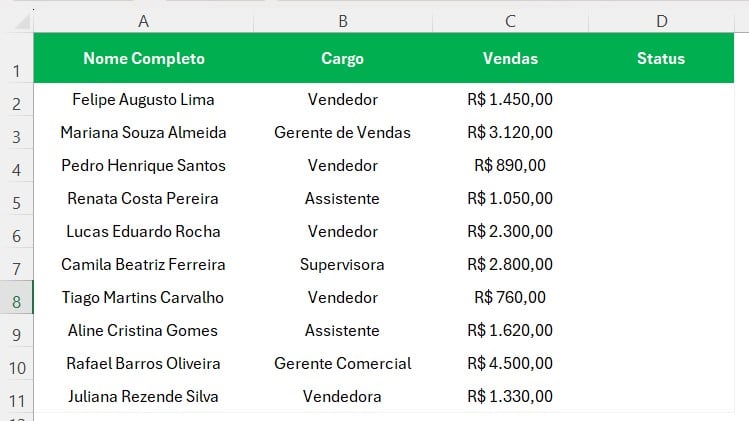
Como primeiro exemplo, vamos trazer o preenchimento relâmpago, responsável por automatizar preenchimentos repetitivos como extrair primeiro nome, sobrenome, código e entre outros.
No caso, gostaríamos de extrair o primeiro nome da coluna A.
Sendo assim, crie uma coluna ao lado e nomeie ela:
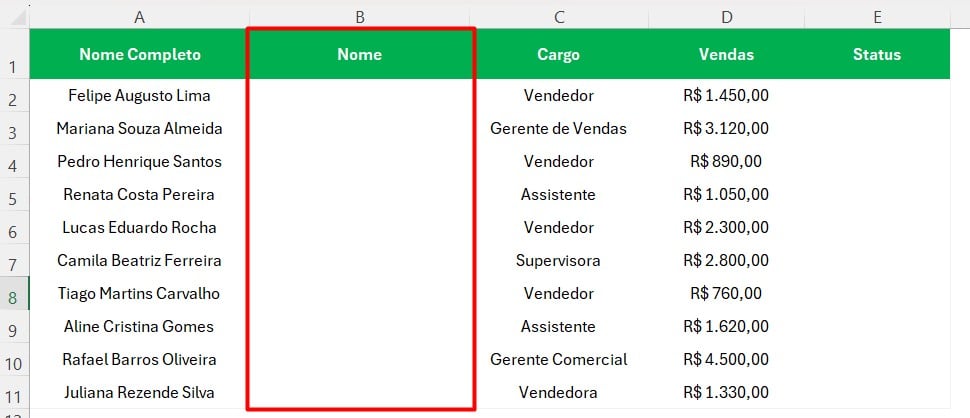
Depois, digite o primeiro nome nas duas primeiras células:
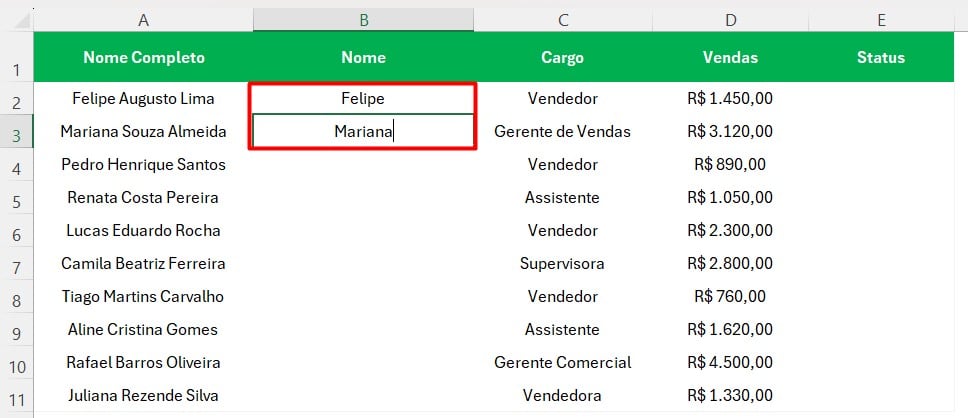
Posteriormente, pressione as teclas CTRL + E e o Excel completará os outros nomes automaticamente.
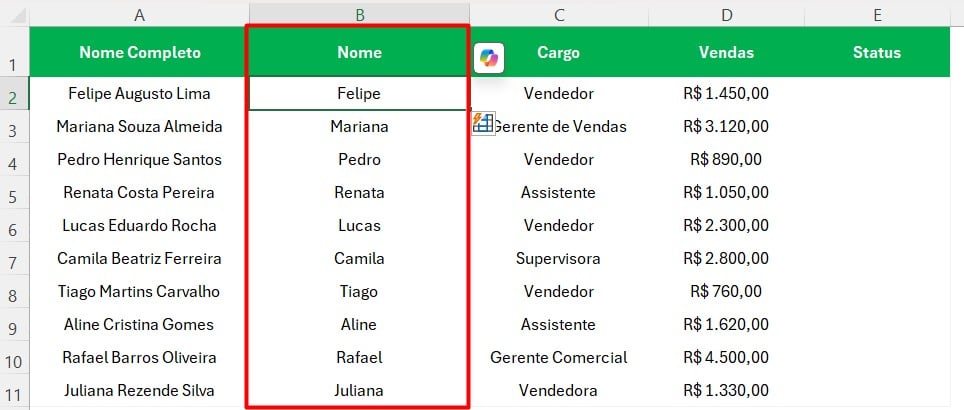
Tabela com Formatação Automática
Agora, iremos transformar o intervalo de dados acima em Tabela, com filtro e formatação dinâmica.
Para isso, selecione todas as informações e pressione as teclas CTRL + ALT + T.
Depois, marque a opção de Minha tabela tem cabeçalhos e clique em OK.
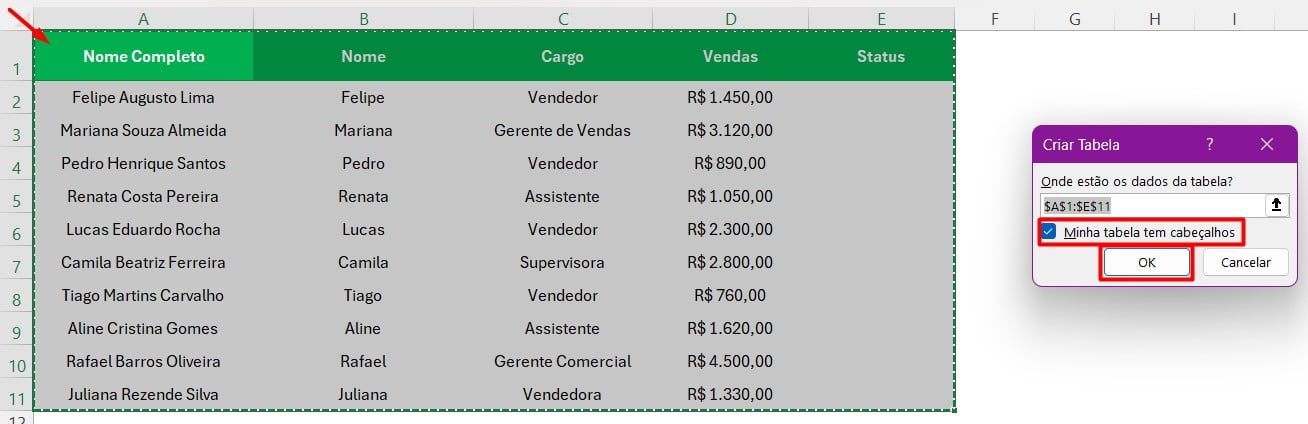
Agora você pode aplicar filtros, usar referências estruturadas e a formatação se ajustará automaticamente ao inserir novos dados.
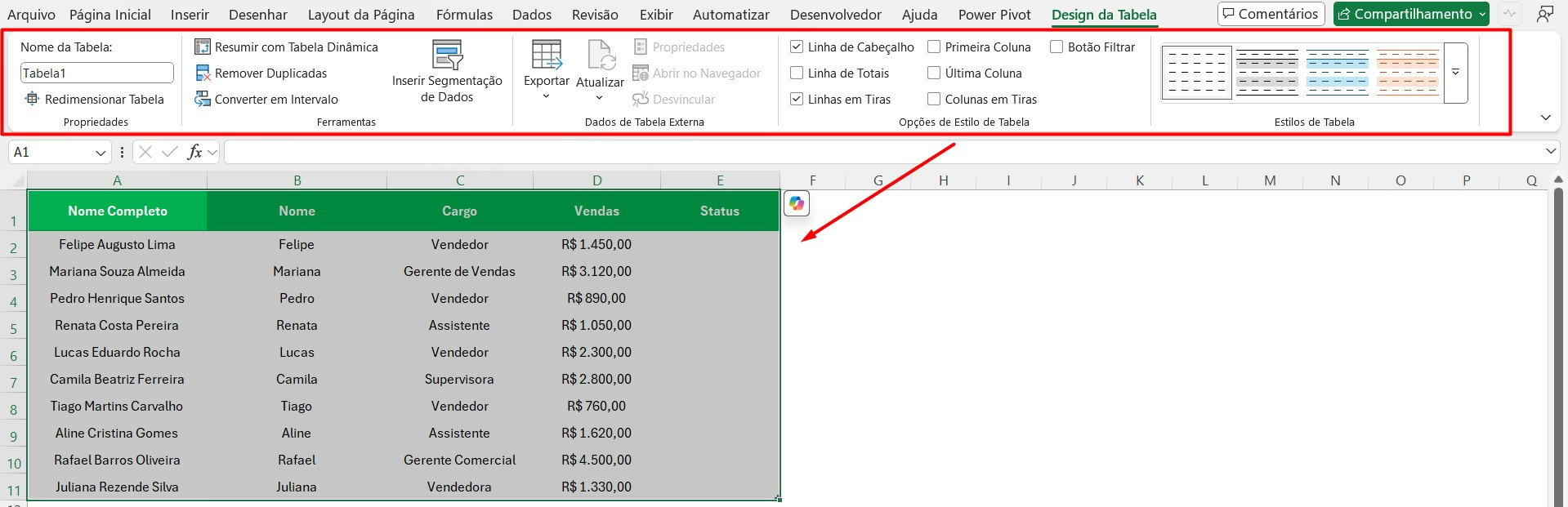
Afinal, formatar dados como Tabela no Excel é altamente recomendado porque oferece uma série de vantagens que aumentam a produtividade e reduzem erros.
Pois, ao transformar um intervalo em Tabela, você garante que qualquer nova linha de dados inserida seja automaticamente incluída em fórmulas, gráficos, validações e filtros, sem a necessidade de ajustes manuais.
Além disso, a Tabela aplica automaticamente um estilo visual mais organizado e ativo, com filtros prontos e cabeçalhos destacados, facilitando a leitura.
Fórmulas com Nome de Intervalo
Posteriormente, vamos nomear os intervalos da tabela, com o intuito de facilitar a leitura e edição de fórmulas usando nomes significativos.
Então, selecione a coluna de Vendas, depois, vá até a guia de Fórmulas, clique em Definir Nome:
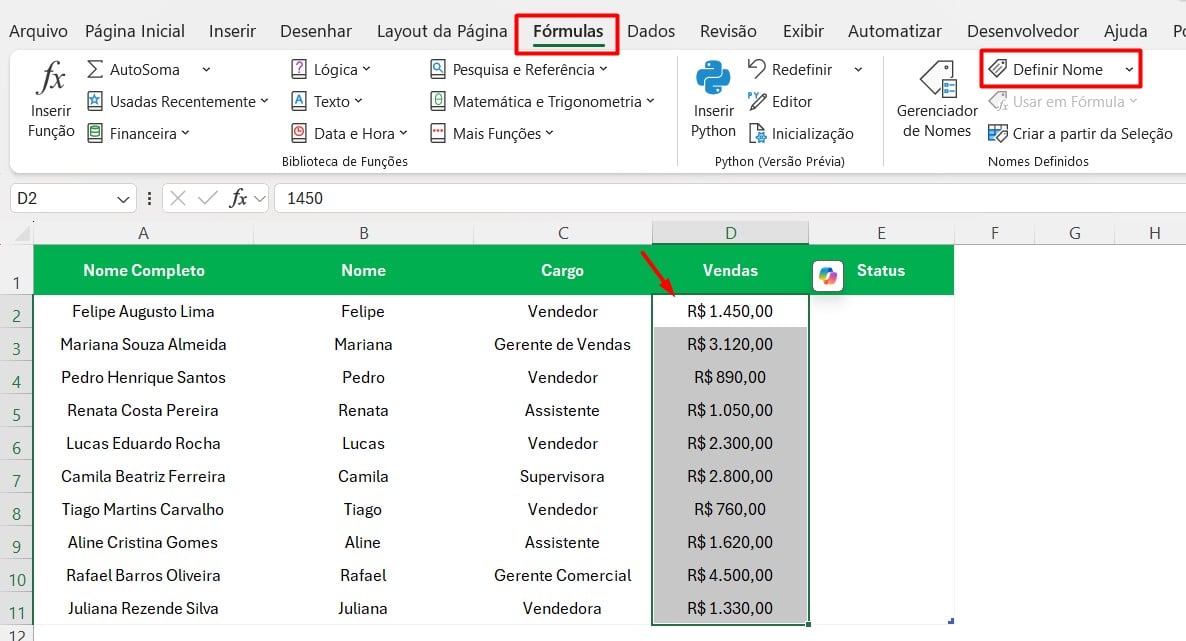
Depois, nomeie como Vendas:
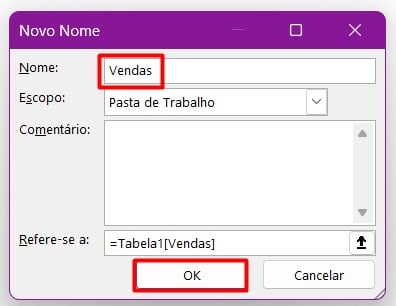
Agora, quando você selecionar a coluna de Vendas em alguma fórmula, por exemplo, irá aparecer o nome registrado acima em vez do intervalo da coluna.
Observe o exemplo abaixo:
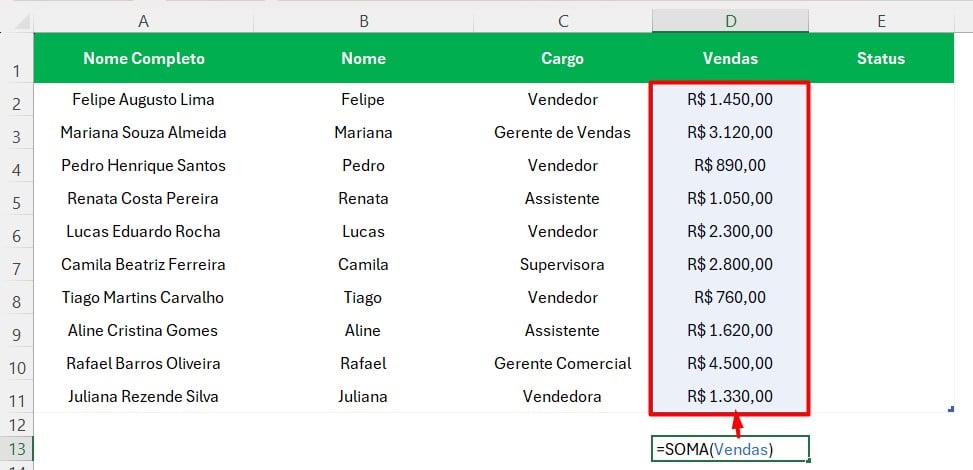
Colar Especial com Operações
Agora, iremos trabalhar com a opção de colar especial com opções.
Ou seja, você consegue fazer operações rápidas, como: soma, subtração, multiplicação, diretamente com colar especial.
Em uma célula digite R$350, por exemplo:

Depois, copie a célula com CTRL + C e selecione os valores de Vendas:
Posteriormente, vá na guia de Página Inicial e selecione as opções de Colar e Colar Especial:
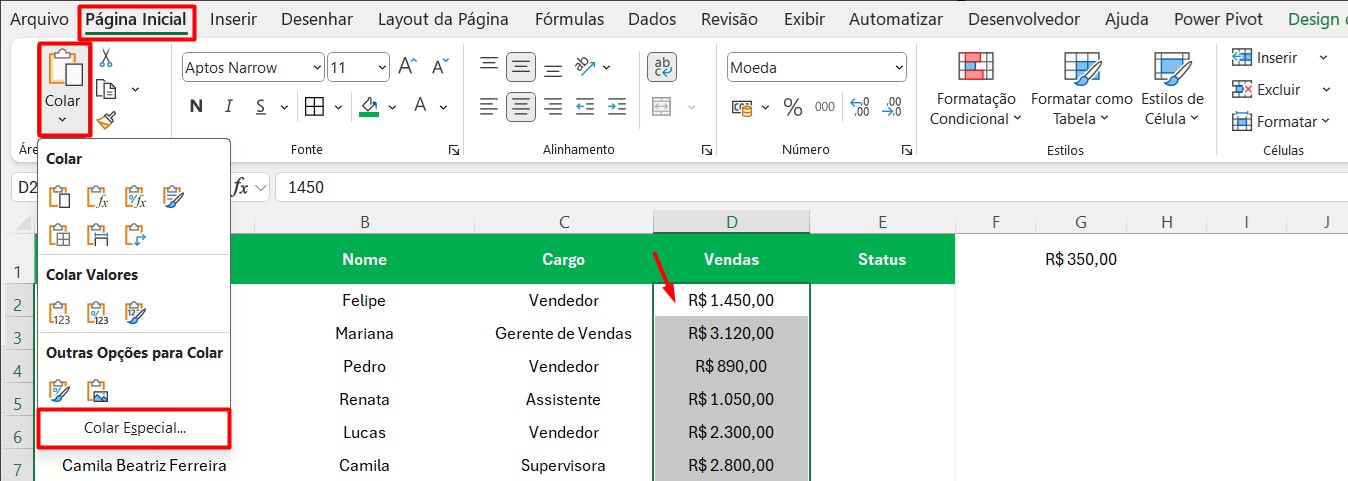
Ao abrir uma janela de configuração, em Operação coloque o item de Adição:
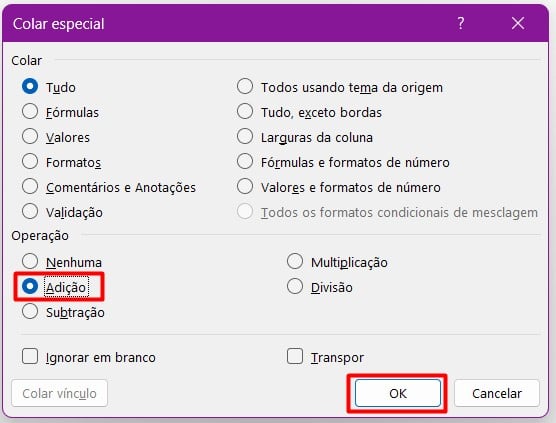
Assim, ao confirmar com OK, o valor será incluído nas vendas:
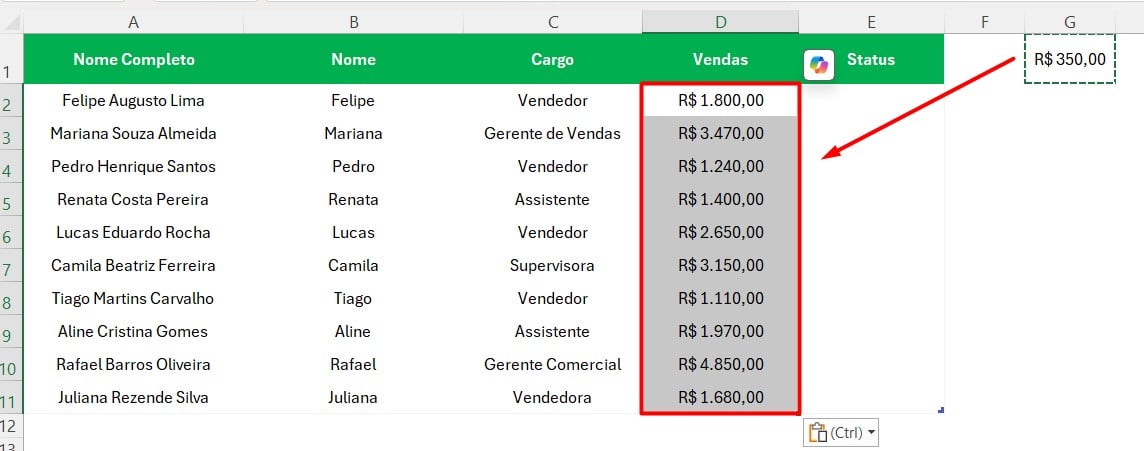
Validação de Dados
Por fim, vamos criar uma lista suspensa para a coluna de status, evitando a digitação incorreta de informações.
Sendo assim, selecione as células da coluna de Status, vá até a guia de Dados e Validação de Dados:
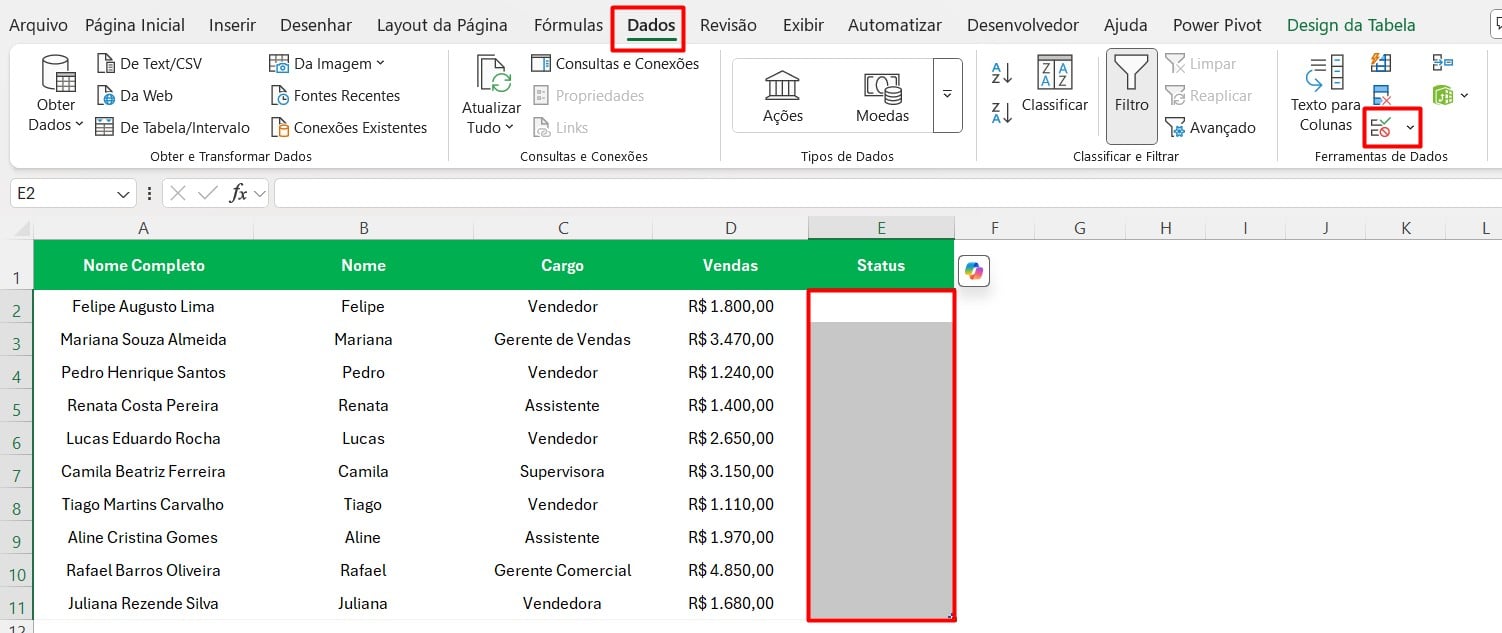
Depois, em Permitir escolha o item de Lista e em Fonte, digite as opções separadas por ponto e vírgula:
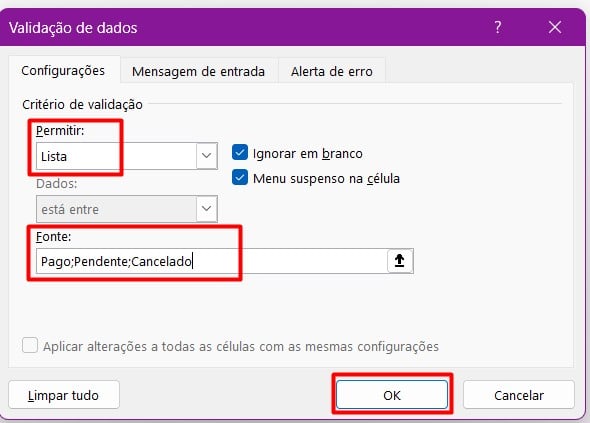
Assim, ao confirmar com OK, temos a lista suspensa com os status:
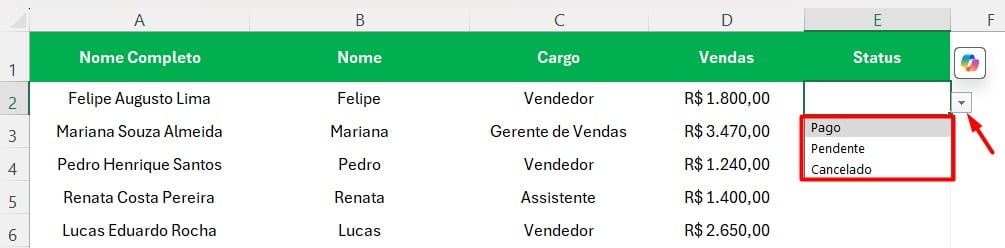
Portanto, seguindo as dicas acima, você irá conseguir aplicar alguns truques no Excel que irão te ajudar com a produtividade.
Curso de Excel Completo: Do Básico ao Avançado.
Quer aprender Excel do Básico ao Avançado, passando por Dashboards? Clique na imagem abaixo e saiba mais sobre este Curso de Excel Completo.
Por fim, deixe seu comentário sobre se gostou deste post tutorial e se você irá usar essas técnicas em suas planilhas de Excel. E você também pode enviar a sua sugestão para os próximos posts. Até breve!














![capa Resumo semanal [capa de junho] Resumo Ninja do Excel](https://ninjadoexcel.com.br/wp-content/uploads/2020/06/capa-Resumo-semanal-capa-de-junho-304x170.jpg)